win10远程连接失败怎么办
更新日期:2023-09-05 02:31:03
来源:互联网
手机扫码继续观看

在使用win10远程桌面进行远程连接的时候,很多的用户们表示,自己在连接的时候,提示失败了,无法连接成功,其实这可能是系统设置方面没有打开相关权限,只需要将它打开就可以解决了。

win10远程连接失败怎么办:
方法一:
1、在桌面上,鼠标右键【此电脑】,然后选择【属性】。
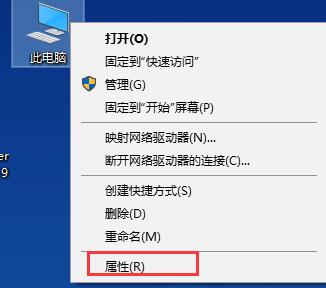
2、然后点击左侧一栏的【远程设置】。
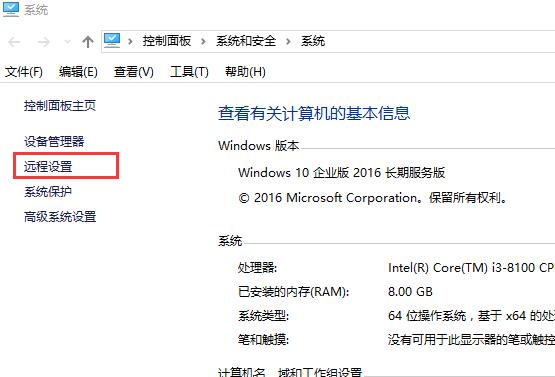
3、然后勾选【允许远程连接到此计算机】。就好了。
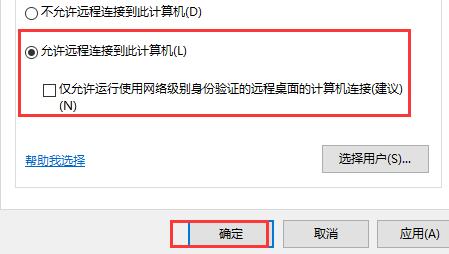
方法二:
1、首先打开win10的控制面板,将右上角改成小图标,并打开“Windows防火墙”

2、打开后进入“允许应用或功能通过Windows Defender防火墙”设置,在其中确保“远程协助”和“远程桌面”是打钩的。
(如果没有打钩就勾上,然后确定保存)
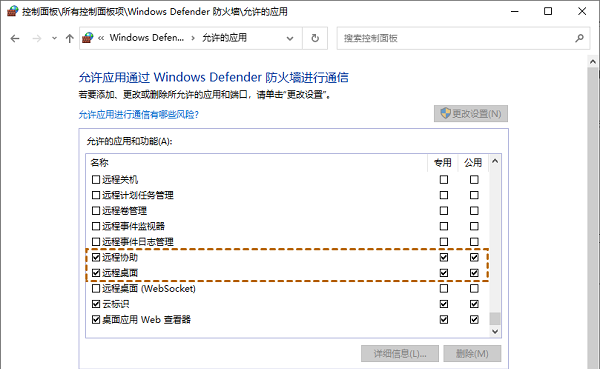
方法三:
1、还是不行的话,尝试按下“win+r”组合键打开运行,并输入“regedit”回车打开注册表。
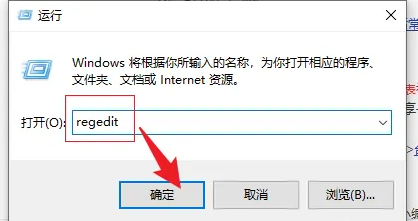
2、打开后进入“HKEY_LOCAL_MACHINE\SYSTEM\CurrentControlSet\Control\Remote Assistance”
并将其中的“fAllowFullControl”和“fAllowToGetHelp”两项分别双击打开,把他们的数值数据都改成“1”并保存。
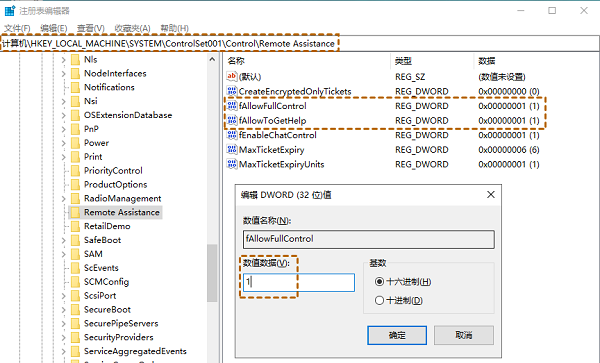
延伸阅读:怎么进行远程连接
该文章是否有帮助到您?
常见问题
- monterey12.1正式版无法检测更新详情0次
- zui13更新计划详细介绍0次
- 优麒麟u盘安装详细教程0次
- 优麒麟和银河麒麟区别详细介绍0次
- monterey屏幕镜像使用教程0次
- monterey关闭sip教程0次
- 优麒麟操作系统详细评测0次
- monterey支持多设备互动吗详情0次
- 优麒麟中文设置教程0次
- monterey和bigsur区别详细介绍0次
系统下载排行
周
月
其他人正在下载
更多
安卓下载
更多
手机上观看
![]() 扫码手机上观看
扫码手机上观看
下一个:
U盘重装视频












